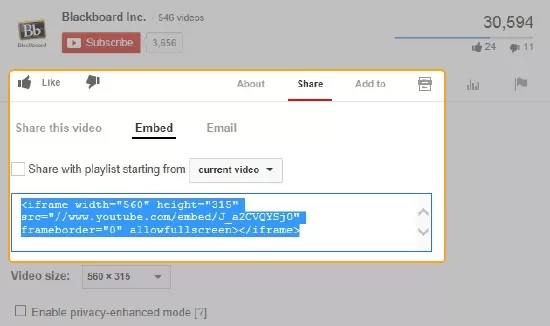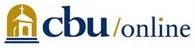Denne informasjonen gjelder bare for Original-emnevisningen. Institusjonen din bestemmer hvilke verktøy som er tilgjengelige.
Med Web 2.0-verktøyene kan du dele informasjon, kommunisere med studentene og samarbeide på nye måter. Dette kan for eksempel være sosial nettverksbygging, blogger, wiki-sider og deling av video. Finn ut mer om noen av disse innovative verktøyene og hvordan du bruker dem i Blackboard Learn-emnet ditt.
Legg til Web 2.0-verktøy i emnet ditt
Disse trinnene skisserer hvordan du kan legge til de fleste Web 2.0-verktøyene i Original-emnet ditt.
- Åpne nettsiden for Web 2.0-verktøyet.
- Opprett verktøyet, presentasjonen eller samarbeidsområdet.
- Finn den innebygde koden, og velg lenken for å dele eller bygge inn innholdet.
- Kopier den innebygde koden.
- Åpne et innholdsområde i emnet ditt, og velg Bygg innhold for å få tilgang til menyen. Velg Element.
- Skriv inn et navn på Opprett element-siden.
- Velg HTML-ikonet i redigeringsprogrammet.
- Lim inn den innebygde koden i HTML-kodevisning-vinduet, og velg Oppdater.
- Velg Send. Forhåndsvis det innebygde verktøyet for å være sikker på at det fungerer som det skal for studentene.
Hvis studentene ikke kan se innholdet, kan det være et problem med nettleseren. Du kan endre nettadressen i den innebygde koden. Endre http:// til https:// .
Sammenlign gratis Web 2.0-verktøy
En Blackboard Learn MVP-lærer har bidratt med denne listen over gratis Web 2.0-verktøy. Tabellen indikerer hvilke verktøy du kan bruke til å kommunisere med studenter og hvilke verktøy du kan bruke til å samarbeide med studenter.
Velg lenkene for å undersøke nettsiden for hvert verktøy. Hvis du vil vurdere flere verktøy, kan du se Top 100 tools-listen fra Centre for Learning & Performance Technologies.
| Brukervennlighet | Kommunikasjon | Collaborate | |
|---|---|---|---|
| Twitter-modul Kommuniser og utforsk interesser. |
gjennomsnittlig | ||
| Google Docs (Sjekk ut Google Sites også.) Delt arbeidsområde for dokumenter, nettsteder, regneark og presentasjoner. |
god | ||
| YouTube Last opp, del og finn videoer. |
god | ||
| Dropbox Lagre og del store filer. |
god | ||
| Prezi Bruk et lerret i stedet for lysbilder. Zoom inn for å utheve detaljer, og zoom ut for få et overblikk. |
gjennomsnittlig | ||
| Feedly Organiser, les og del innhold fra nettsteder du liker. Bruk flere oppsettsalternativer og mobilapper. |
gjennomsnittlig | ||
| Jing Ta et bilde eller spill inn en kort video med kommentar av det du ser på dataskjermen. |
god | ||
| VoiceThread Lag gruppesamtaler om bilder, presentasjoner eller videoer. |
god | ||
| Glogster Uttrykk ideer om interaktive digitale plakater med tekst, bilder, musikk, video og så videre. |
gjennomsnittlig | ||
| Popplet Samarbeid om utvikling av ideer og organiser dem. |
god | ||
| Animoto Lag lysbildefremvisninger med bilder, video og musikk. |
god | ||
| LiveBinder Fyll en nettbasert notisblokk med multimedieinnhold, og del den med andre. |
gjennomsnittlig | ||
| Feed.Informer Slå sammen RSS-feeder, filtrer dem og vis dem på en nettside. |
gjennomsnittlig | ||
| issuu.com Opplastede PDF-dokumenter ser ut som trykte publikasjoner med animert blaing i sider og aktive lenker. |
god | ||
| Screencast-O-Matic Legg tale på presentasjoner, eller lag veiledninger ved å spille inn video av det som skjer på dataskjermen. |
god |
Bidragsyter
Torria Bond, Ph.D | Designer av læremateriell | Avdelingen for nettbaserte og profesjonelle studeier | California Baptist University | Riverside i California
cbuonline